TweetDeck, es una excelente herramienta de escritorio para administrar una o varias cuentas de Twitter. Es tan completa que puede resultar algo intimidante; pero no te preocupes, aquí te enseñaremos cómo utilizarlo. Ya vimos cómo agregar cuentas de otras redes sociales, ahora aprenderemos a gestionar las distintas columnas que posee este programa.
Agregar o quitar columnas de TweetDeck no es una tarea complicada, sólo debemos conocer los términos del programa. Primero, haz clic en la botón + que se encuentra en la parte superior izquierda, como muestra la imagen:
Se abrirá una ventana en la que verás en qué cuenta estás trabajando (Cuadro rojo número 1, muestra en que red social y con qué cuenta, si tienes más de una) y tres diferentes tipo de categorías de columnas que puedes agregar (Cuadro número 2):
Hoy sólo hablaremos sobre las de Twitter:
1. Search: Ingresa un término en el cuadro de búsqueda y al hacer Enter, automáticamente se agregará una columna con los resultados de esa búsqueda.
2. Groups/Lists: Te mostrará las listas que sigas en Twitter. También te permite crear nuevas listas; útil para seguir los tuits de amigos específicos, de un grupo de estudio o de usuarios de una región en particular. Selecciona o crea una y la columna se agregará automáticamente.
3. Core: Esta categoría te permite agregar columnas de distintas categorias de Twitter:
- All Friends: Podrás ver los tuits de todos tus amigos. Esta columna está incluida cuando instalas TweetDeck; es útil si quieres ver los tuits de otra de tus cuentas.
- Mentions: Tuits que te mencionan.
- Direct messages: Mensajes directos que lleguen a tu cuenta.
- New followers: Muestra los tuis de tus nuevos seguidores
- Favorites: Aquellos tuits que hayas marcado como favoritos
- TweetDeck recomends: usuarios recomendados por el programa
- TwitScoop: Muestra una nube de etiquetas sobre los temas más populares en Twitter.
- Locations: Agrega un mapa a los tuits geolocalizados
Puedes agregar tantas columnas como te resulte cómodo. Para eliminar alguna de ellas, sólo debes pasar el cursor sobre la letra t de color azul que se encuentra en la parte superior de todas las columnas. Al hacerlo, la letra se convertirá en una x, haz clic y luego confirma que deseas desecharla.
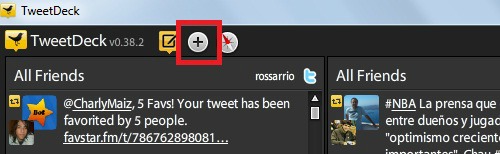
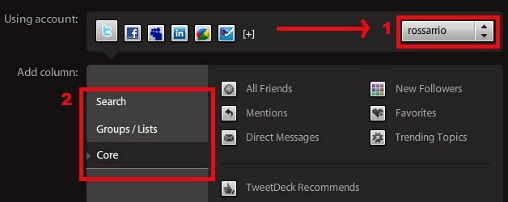
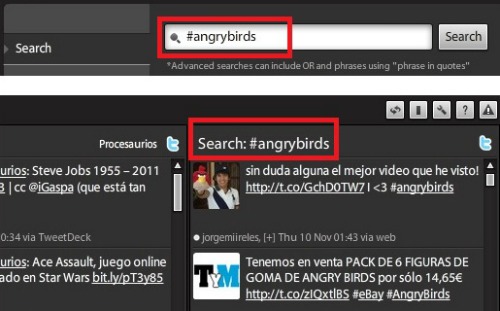
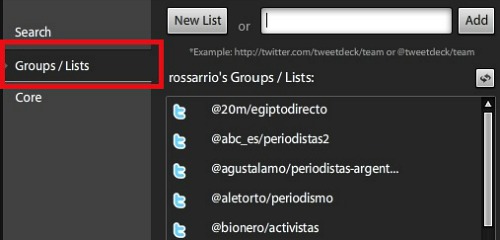
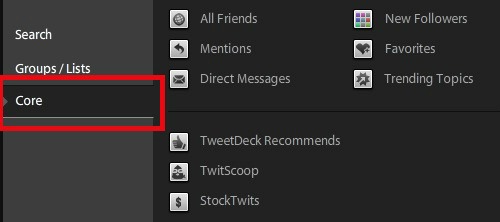
Tengo claro lo de las columnas pero no tengo idea si se puede y como se hace de ser posible, el eliminar cuentas de twitter es decir yo tengo dos cuentas pero una ya no la quiero ahi en tweetdeck se puede eliminar?
Hola Ernesto. No sé cuál versión de TweetDeck tengas, pero suponiendo que estes utilizando la última (es decir, la del diseño celeste y no amarillo) los pasos para eliminar una cuenta son los siguientes: Haz clic en el menú desplegable que se encuentra en la esquina superior derecha (la «ruedita» de opciones) y selecciona Settings. Se abrirá una nueva ventana, que te mostrará las distintas Accounts o cuentas que utilizas. Para eliminar alguna, sólo debes hacer clic en el botón Remove que se encuentra al lado de cada una. Slds!
puedo dejar una sola columna en el tweetdeck, porque ahora me deja una sola columna pero la ventana mas grande que la columna… gracias
Hola Martín, no alcanzo a comprender cuál es el problema que comentás. De todas maneras, TweetDeck acaba de actualizarse hace sólo unos días, prueba actualizando la versión que tienes en tu PC y quizás el problema desaparezca. Slds!